סרוק לחלוטין את מכשירי ה-iOS שלך ומחק את כל קבצי הזבל באייפון, אייפד ואייפוד שלך
כיצד למחוק אלבומי תמונות באייפון עם כל התמונות [מדריך]
"כיצד למחוק אלבומי תמונות באייפון" - שאלה מ-Apple Community. רוב המשתמשים מוצאים שאפליקציית התמונות שלהם מכילה אלבומים לא רצויים רבים, אשר תופסים שטח אחסון גדול. לפיכך, תרצה למחוק את כל אלבומי התמונות הלא רצויים באייפון שלך, כולל תמונות הדפדפן, תמונות המטמון וכו'. למרבה המזל, מצאת את הדף הזה! פוסט זה הציג את דרך ברירת המחדל של אפליקציית התמונות כיצד למחוק אלבומי תמונות באייפון. וכלי מומלץ למחיקת אלבומי תמונות באייפון לצמיתות מסופק עבורך!
רשימת מדריכים
חלק 1: כיצד למחוק אלבומי תמונות באייפון ישירות מתמונות חלק 2: הדרך הטובה ביותר למחוק אלבומי תמונות באייפון לצמיתות חלק 3: שאלות נפוצות לגבי איך למחוק אלבומי תמונות באייפוןחלק 1: כיצד למחוק אלבומי תמונות באייפון ישירות מתמונות
"איך למחוק אלבום תמונות באייפון?" לפני שנענה על שאלה זו, עליך ללמוד בקצרה על האייפון אפליקציית צילום. האפליקציה הפנטסטית הזו היא המקום שבו מאוחסנות כל התמונות שלך שצולמו מהמצלמה. זהו גם אחד מהיישומים החכמים של אפל המאפשר לך לארגן בקלות תמונות ואלבומים על ידי העברה, מחיקה, הוספה, עריכה וכו'. מלבד זאת, בנוסף לאינטליגנציה שלו, הוא יכול ליצור אלבומים באופן אוטומטי עבור אותן פלטפורמות מדיה חברתית ועוד. יישומים שבהם אתה משתמש באייפון שלך. אבל ייתכן שתמצא בתכונה זו סיבה לאחסון לא מסודר, עמוס ומבולגן של אלבומים. למרבה המזל, אפל פיתחה את האפליקציה הזו עם היכולת להסיר או למחוק אלבומים. להלן השלבים הפשוטים כיצד למחוק אלבום תמונות באייפון:
שלב 1באייפון שלך, נווט אל אפליקציית תמונות והקש עליו.
שלב 2בחר את אַלבּוֹם הכרטיסייה והקש על ראה הכל כפתור בפינה הימנית העליונה של האפליקציה.
שלב 3לאחר מכן, הקש על לַעֲרוֹך לחצן ובחר את כל אלבומים אתה רוצה לחסל על ידי הקשה על האדום מקף עיגול.
שלב 4לבסוף, בחר את מחק אלבום ואשר את בחירתך על ידי הקשה על בוצע לַחְצָן.
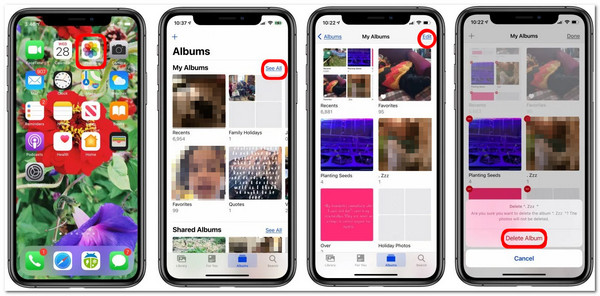
שיטה זו לא תמחק את התמונות הכלולות באותו אלבום. אם ברצונך למחוק אותם, עליך לגשת ל- סִפְרִיָה כרטיסיית ומחק אותם בסעיף זה. מִצַד שֵׁנִי, מועדפים ו אלבומי אנשים ואנשים הם אלבומי מלאי של אפל שלא תוכל למחוק או לחסל. כמו כן, אלבומים כגון צילומי מסך אוֹ סלפי מאורגנים לפי אפליקציית התמונות של האייפון שלך ולא ניתן למחוק אותם.
חלק 2: הדרך הטובה ביותר למחוק אלבומי תמונות באייפון לצמיתות
אם אתה רוצה להסיר או למחוק אלבומי תמונות לא רצויים באייפון שלך עם כל התמונות הכלולות לצמיתות, עליך לנסות את 4Easysoft מנקה אייפון כְּלִי. טכנולוגיית סריקת העומק המובנית של הכלי תציג לך את כל התמונות הלא רצויות המאוחסנות באייפון שלך ותפטר מהן במהירות. ואתה יכול לבחור את כל התמונות באלבום שברצונך למחוק באמצעות תכונת התצוגה המקדימה שלו. בנוסף, כלי זה יכול לשפר את חווית המשתמש שלך עם אפליקציית התמונות שלך על ידי הסרה יסודית של התמונות הלא רצויות הללו. בדרך זו, תוכל לקבל תמונה מאורגנת ומסודרת היטב באפליקציית התמונות שלך. נסה זאת כעת כדי למחוק את אלבומי התמונות והתמונות באייפון שלך 16/15/14.

תמיכה בכל הדגמים והגרסאות של iOS עבור iPhone, כולל iOS 18, 17, 16, 15 ו-14.
מצויד ביכולת למחוק סוגים שונים של נתונים, לא רק תמונות אלא גם סרטונים, אנשי קשר, מסמכים, אפליקציות, היסטוריית שיחות, הגדרות מערכת וכו'.
מסוגל לגבות את אלבומי התמונות שלך ולדחוס אותם ללא אובדן איכות.
מציע שלוש רמות מחיקה עם יכולות מחיקה ואבטחה שונות.
100% Secure
100% Secure
כיצד למחוק אלבומי תמונות באייפון לצמיתות באמצעות 4Easysoft iPhone Cleaner
שלב 1עבור לאתר הרשמי של 4Easysoft מנקה אייפון כדי להוריד ולהתקין אותו במחשב Windows או Mac שלך. לאחר מכן, הפעל אותו וחבר את האייפון שלך למחשב שלך באמצעות כבל USB. לאחר מכן, הקש על פנה מקום בתפריט הנפתח בממשק הכלי וסמן את ה נקה את התמונות, אשר יסרוק את האייפון שלך באופן אוטומטי.
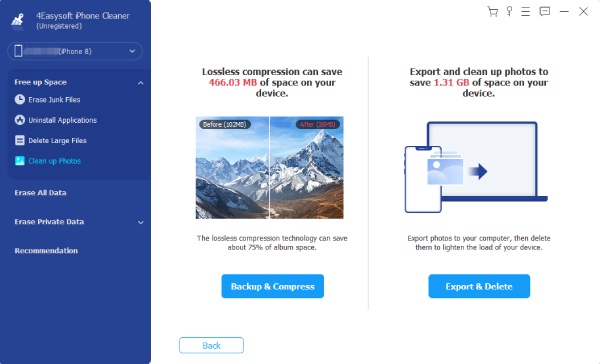
שלב 2לאחר מכן, בחר את ייצוא ומחק כפתור מהאפשרויות. בדרך זו, אתה יכול להעביר את התמונות באלבום האייפון שלך למחשב שלך כגיבוי. כמו כן, אתה יכול להסיר אותם באופן חופשי באייפון שלך.
שלב 3בחר את כל התמונות מהאלבום שברצונך להסיר לגמרי. אתה יכול גם ללחוץ על בחר בתיבת הסימון הכל כדי לבחור את כולם לבחירה הרבה יותר מהירה. לאחר שתסיים, סמן את יְצוּא לחצן כדי להעביר את התמונות למחשב שלך. לאחר מכן, לחץ על לִמְחוֹק לַחְצָן.
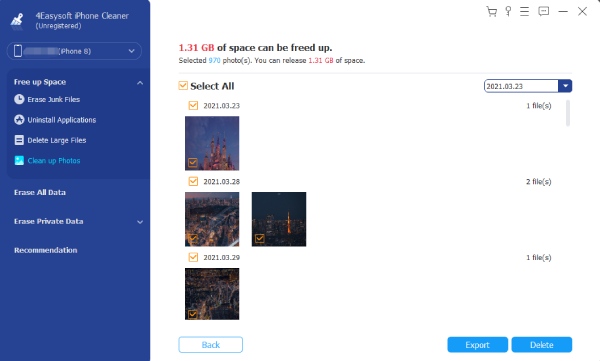
שלב 4אנא המתן עד שהכלי יסיים את תהליך המחיקה, ולאחר שזה יסתיים, מחקת כעת את אלבום התמונות הלא רצוי באייפון שלך.
חלק 3: שאלות נפוצות לגבי איך למחוק אלבומי תמונות באייפון
-
1. למה אני לא יכול למחוק אלבומי תמונות ספציפיים באייפון שלי?
אם בעבר סנכרנת את האייפון שלך עם iTunes, זו הסיבה שלא יכולת למחוק אותם. כדי שתוכל להסיר את אלבומי התמונות הלא רצויים המסונכרנים האלה, עליך להשתמש ב- iTunes. מצד שני, רק האלבומים שיצרת באפליקציית התמונות שלך הם אלו שאתה יכול לחסל.
-
2. כיצד למחוק אלבום תמונות באייפון 11 באמצעות iTunes?
חבר את האייפון למחשב שלך באמצעות כבל USB והפעל iTunes. לאחר מכן, סמן את סמל המכשיר בפינה השמאלית של ממשק iTunes ולאחר מכן לחץ תמונות. לאחר מכן, סמן את לחצן הבחירה של אלבומים נבחרים, ולאחר מכן בחר את האלבומים שאתה רוצה להישאר באייפון שלך. אלו שלא נבחרו הם האלבומים שיימחקו. ברגע שאתה מרוצה מהבחירה שלך, סמן את ה אפי כפתור בפינה הימנית התחתונה, ותהליך הסנכרון יתחיל. לאחר סיום, לחץ על בוצע לַחְצָן.
-
3. מה יקרה לתמונה באלבום שנמחקו לאחרונה לאחר שתגיע ל-30 יום?
אם התמונות האלה יגיעו ל-30 יום באלבום שנמחקו לאחרונה, הן יימחקו לצמיתות. אבל אתה עדיין יכול לשחזר אותם אם אתה עושה באופן קבוע גיבויים מ- iTunes או iCloud.
סיכום
הנה לך! זו הדרך הטובה ביותר למחוק אלבומי תמונות באייפון. לאחר שהכרת את דרך ברירת המחדל של אפליקציית התמונות למחיקת אלבומים לא רצויים, כעת תוכל לארגן ולהשתחרר מאלבומים מיותרים. אנו ממליצים גם להשתמש ב- 4Easysoft מנקה אייפון כלי להסרת תמונות לא רצויות מאלבום כדי לפנות מקום ולשפר את חווית המשתמש של אפליקציית התמונות שלך! אל תהסס להוריד ולהתקין את הכלי באתר הרשמי שלו ולחקור את התכונות הבולטות האחרות שלו.
100% Secure
100% Secure


